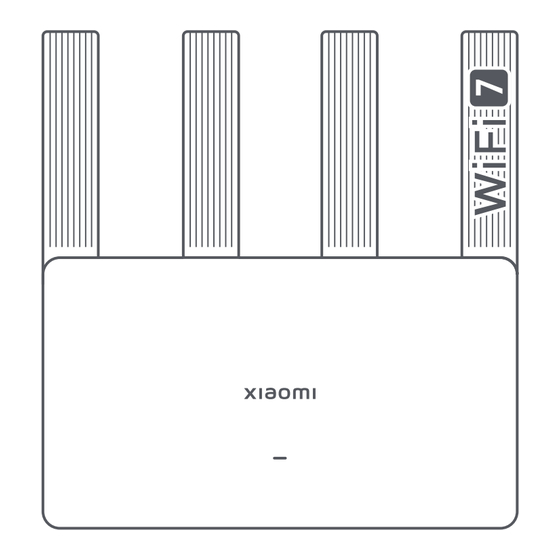
Advertisement
Available languages
Available languages
Quick Links
Router BE3600 User Manual · 01
Xiaomi Router BE3600 Bedienungsanleitung · 13
Manuale utente Xiaomi Router BE3600 · 25
Manuel d'utilisation de Xiaomi Router BE3600 · 37
Manual de usuario de Xiaomi Router BE3600 · 49
Manual do utilizador do Router Xiaomi BE3600 · 61
Instrukcja obsługi routera Xiaomi BE3600 · 73
Посібник користувача маршрутизатора
Xiaomi BE3600 · 85
Směrovač Xiaomi BE3600 Uživatelská příručka · 97
Xiaomi Yönlendirici BE3600 Kullanım Kılavuzu · 109
XXXX
Advertisement

Summary of Contents for Xiaomi MI Router BE3600
- Page 1 Xiaomi Router BE3600 Bedienungsanleitung · 13 Manuale utente Xiaomi Router BE3600 · 25 Manuel d'utilisation de Xiaomi Router BE3600 · 37 Manual de usuario de Xiaomi Router BE3600 · 49 Manual do utilizador do Router Xiaomi BE3600 · 61 Instrukcja obsługi routera Xiaomi BE3600 · 73 Посібник...
- Page 3 Press the button to have Mesh networking with routers that ⑤ Mesh button support the Xiaomi Mesh function. Note: Illustrations of product, accessories, and user interface in the user manual are for reference purposes only. Actual product and functions may vary due to product enhancements.
- Page 4 Indicator Status Description The router is off or unplugged. Orange The system is starting up or a network connection error occurred. Blinking orange The new added satellite router is connecting to the Mesh networking or the system is updating. Breathing orange The router is started and the system is ready for configuration.
- Page 5 Network Configuration Preparation before the Configuration 1. Connect the router to power, then the router will automatically turn on. 2. Restart your modem. Note: The modem is provided by your Internet service provider. 3. Plug one end of the network cable into either of the router's port, and the other end into the LAN port of the modem.
- Page 6 1. Scan QR code to download Xiaomi Home app*. Or search for "Xiaomi Home" in the app store to download and install it. 2. Open Xiaomi Home app, tap "+" on the upper right, choose the right product model, and then follow the instructions to complete the network configuration.
- Page 7 After completing the network configuration, you can also add the router via the Xiaomi Home app. Refer to the QR code in the Method 1 to download and install the Xiaomi Home app. Make sure that the settings of country or region in Xiaomi Home app is not Chinese mainland;...
- Page 8 Xiaomi Mesh Networking Xiaomi Mesh networking technology supports Mesh networking of up to 10 routers to achieve broader network coverage. Follow the steps below to configure the Mesh networking. Note: Go to www.mi.com to check the product model and version of the routers that support the Xiaomi Mesh networking function.
- Page 9 Method 2 Mesh Networking via Mesh Button 1. Make sure the main router is connected to the network. Connect the satellite router to power and place it near but at least one meter away from the main router. Otherwise, they will interfere with each other and affect the networking.
- Page 10 Method 3 Mesh Networking via Network Cable 1. Make sure the main router is connected to the network. Place the satellite router in the location where you need Wi-Fi coverage and power it on. 2. Connect any port of the satellite router and any port of the main router via a network cable. The indicators of the main router and satellite router will start blinking.
- Page 11 Check if your phone has connected to the Wi-Fi of the router. in Xiaomi Home app. · Check if the selected product model is correct in Xiaomi Home app. · Make sure that the settings of country or region in Xiaomi Home app is not Chinese mainland.
- Page 12 Note: 5470–5725 MHz is not authorized in Egypt and Morocco. 5650-5725 MHz is not authorized in Malaysia Hereby, Beijing Xiaomi Electronics Co., Ltd. declares that the radio equipment type RN06 is in compliance with Directive 2014/53/EU, Directive 2011/65/EU and Directive 2009/125/EC.
- Page 13 All products bearing this symbol are waste electrical and electronic equipment (WEEE as in directive 2012/19/EU) which should not be mixed with unsorted household waste. Instead, you should protect human health and the environment by handing over your waste equipment to a designated collection point for the recycling of waste electrical and electronic equipment, appointed by the government or local authorities.
- Page 14 You can activate or deactivate the Wi-Fi network in the "Settings" of the management page · miwifi.com. Manufacturer: Beijing Xiaomi Electronics Co., Ltd. Address: Room 802, Floor 8, Building 5, No.15 KeChuang 10th Road, Beijing Economic and Technological Development Zone, Beijing City, China...
- Page 15 Drücken Sie die Taste, um ein Mesh-Netzwerk mit Routern aufzubauen, die ⑤ Mesh-Taste die Xiaomi Mesh-Funktion unterstützen. Hinweis: Abbildungen des Produkts, des Zubehörs und der Benutzeroberfläche in der Bedienungsanleitung dienen nur als Referenz. Die tatsächlichen Produkte und Funktionen können aufgrund von...
- Page 16 Anzeigestatus Beschreibung Der Router ist ausgeschaltet oder vom Stromnetz getrennt. Orange Das System wird gerade gestartet oder es ist ein Fehler bei der Netzwerkverbindung aufgetreten. Blinkt orange Der neu hinzugefügte Satelliten-Router verbindet sich mit dem Mesh-Netzwerk oder das System wird aktualisiert. Pulsierendes Orange Der Router ist gestartet und das System ist für die Konfiguration bereit.
- Page 17 Netzwerkkonfiguration Vorbereitung vor der Konfiguration 1. Schließen Sie den Router an die Stromversorgung an, dann schaltet sich der Router automatisch ein. 2. Starten Sie Ihr Modem neu. Hinweis: Das Modem wird von Ihrem Internetdienstanbieter bereitgestellt. 3. Stecken Sie das eine Ende des Netzwerkkabels in einen der beiden Anschlüsse des Routers und das andere Ende in den LAN-Anschluss des Modems.
- Page 18 Methode 1 Netzwerkkonfiguration über die Xiaomi Home-App 1. Scannen Sie den QR-Code, um die Xiaomi Home-App herunterzuladen*. Sie können aber auch im App Store nach „Xiaomi Home“ suchen, um die App herunterzuladen und zu installieren. 2. Öffnen Sie die Xiaomi Home-App, tippen Sie oben rechts auf „+“, wählen Sie das richtige Produktmodell und folgen Sie dann den Anweisungen, um die Netzwerkkonfiguration abzuschließen.
- Page 19 Hinweise: Nachdem Sie die Netzwerkkonfiguration abgeschlossen haben, können Sie den Router auch über die Xiaomi Home-App hinzufügen. Beziehen Sie sich auf den QR-Code aus Methode 1, um die Xiaomi Home-App herunterzuladen und zu installieren. Vergewissern Sie sich, dass das Land oder die Region in der Xiaomi Home-App nicht auf Festlandchina eingestellt sind;...
- Page 20 Xiaomi Mesh-Netzwerk Die Xiaomi Mesh-Netzwerktechnologie unterstützt Mesh-Netzwerke mit bis zu 10 Routern, um eine breitere Netzwerkabdeckung zu erreichen. Bitte führen Sie die folgenden Schritte aus, um das Mesh-Netzwerk zu konfigurieren. Hinweis: Gehen Sie zu www.mi.com, um das Produktmodell und die Version der Router zu überprüfen, die die Xiaomi Mesh-Netzwerkfunktion unterstützen.
- Page 21 Methode 2 Mesh-Netzwerk über die Mesh-Taste 1. Stellen Sie sicher, dass der Haupt-Router mit dem Netzwerk verbunden ist. Schließen Sie den Satelliten-Router an die Stromversorgung an und stellen Sie ihn in der Nähe, aber mindestens 1 Meter entfernt vom Haupt-Router auf. Andernfalls würden sie sich gegenseitig stören und die Vernetzung beeinträchtigen.
- Page 22 Methode 3 Mesh-Netzwerk über das Netzwerkkabel 1. Stellen Sie sicher, dass der Haupt-Router mit dem Netzwerk verbunden ist. Stellen Sie den Satelliten-Router an dem Ort auf, wo Sie WLAN-Empfang benötigen, und schalten Sie ihn ein. 2. Verbinden Sie einen beliebigen Anschluss des Satelliten-Routers und einen beliebigen Anschluss des Haupt-Routers über ein Netzwerkkabel.
- Page 23 Xiaomi Home-App hergestellt hat. hinzufügen. · Überprüfen Sie, ob das ausgewählte Produktmodell in der Xiaomi Home- App korrekt ist. · Vergewissern Sie sich, dass das Land oder die Region in der Xiaomi Home- App nicht auf Festlandchina eingestellt sind.
- Page 24 5470 MHz–5725 MHz (≤30 dBm) Hinweis: 5470–5725 MHz wird in Ägypten und Marokko nicht zugelassen. Hiermit bestätigt Beijing Xiaomi Electronics Co., Ltd., dass das Funkgerät des Typs RN06 mit der Verordnung 2014/53/EU, der Verordnung 2011/65/EU und der Verordnung 2009/125/EC in Einklang steht. Der vollständige Wortlaut der EU-Konformitätserklärung ist unter der folgenden Internetadresse abrufbar: http://www.mi.com/global/service/support/declaration.html...
- Page 25 Beim Kauf eines neuen Elektrogerätes können Sie beim Vertreiber ein gleichartiges Altgerät unentgeltlich zurückgeben. Elektrogeräte mit einer Kantenlänge von maximal 25 cm können unentgeltlich bei Vertreibern von Elektro- und Elektronikgeräten mit einer Verkaufsfläche von mindestens 400 m² sowie in Geschäften des Lebensmittelhandels (z.B. Supermärkten, Lebensmitteldiscountern, Drogerien) mit einer Gesamtverkaufsfläche von mindestens 800 m², die mehrmals im Kalenderjahr oder dauerhaft Elektro- und Elektronikgeräte anbieten und auf dem Markt bereitstellen, abgegeben werden, ohne dass ein Neugerät erworben werden muss.
- Page 26 Sie können das WLAN-Netzwerk in den „Einstellungen“ der Verwaltungsseite miwifi.com · aktivieren oder deaktivieren. Hersteller: Beijing Xiaomi Electronics Co., Ltd. Adresse: Room 802, Floor 8, Building 5, No.15 KeChuang 10th Road, Beijing Economic and Technological Development Zone, Beijing City, China...
- Page 27 Premere il pulsante per avere un collegamento alla rete mesh con i ⑤ Pulsante mesh router che supportano la funzione Xiaomi Mesh. Nota: le illustrazioni del prodotto, degli accessori e dell'interfaccia utente nel manuale utente sono esclusivamente a scopo di riferimento. Il prodotto effettivo e le relative funzioni possono...
- Page 28 Stato della spia Descrizione Spenta Il router è spento o scollegato. Arancione Il sistema è in fase di avvio oppure si è verificato un errore di connessione di rete. Arancione lampeggiante Il nuovo router satellite aggiunto si sta collegando alla rete Mesh o il sistema si sta aggiornando.
- Page 29 Configurazione di rete Preparazione prima della configurazione 1. Collegare il router all'alimentazione, quindi il router si accenderà automaticamente. 2. Riavviare il modem. Nota: il modem è fornito dal fornitore di servizi Internet. 3. Collegare un'estremità del cavo di rete a una delle porte del router e l'altra alla porta LAN del modem.
- Page 30 1. Eseguire la scansione del codice QR per scaricare l'app Xiaomi Home*. In alternativa, cercare l'app "Xiaomi Home" nell'App Store per scaricarla e installarla. 2. Aprire l'app Xiaomi Home, toccare "+" in alto a destra, scegliere il modello di prodotto giusto e seguire le istruzioni per completare la configurazione di rete.
- Page 31 Dopo aver completato la configurazione della rete, è possibile aggiungere il router tramite l'app Xiaomi Home. Fare riferimento al codice QR nel Metodo 1 per scaricare e installare l'app Xiaomi Home. Assicurarsi che le impostazioni del Paese o della regione nell'app Xiaomi Home non siano...
- Page 32 Collegamento alla rete mesh Xiaomi La tecnologia di collegamento alla rete mesh Xiaomi supporta il collegamento alla rete mesh di un massimo di 10 router per ottenere una copertura di rete più ampia. Per configurare il collegamento alla rete mesh attenersi ai passaggi descritti di seguito.
- Page 33 Metodo 2 Collegamento alla rete mesh tramite pulsante Mesh 1. Assicurarsi che il router principale sia connesso alla rete. Collegare il router satellite all'alimentazione e posizionarlo vicino ma ad almeno un metro di distanza dal router principale. Altrimenti, interferiranno tra loro e comprometteranno il collegamento in rete. 2.
- Page 34 Metodo 3 Collegamento alla rete mesh tramite cavo di rete 1. Assicurarsi che il router principale sia connesso alla rete. Posizionare il router satellite nella posizione in cui è necessaria la copertura Wi-Fi e accenderlo. 2. Collegare una qualsiasi porta del router satellite e una qualsiasi porta del router principale tramite un cavo di rete.
- Page 35 Verificare se il telefono si è collegato al Wi-Fi del router. aggiungere il router · Verificare se il modello di prodotto selezionato è corretto nell'app nell'app Xiaomi Home. Xiaomi Home. · Assicurarsi che le impostazioni del Paese o della regione nell'app Xiaomi Home non siano quelle della Cina continentale.
- Page 36 5470 MHz–5725 MHz (≤ 30 dBm) Nota: la banda 5470–5725 MHz non è autorizzata in Egitto e Marocco. Con la presente, Beijing Xiaomi Electronics Co., Ltd. dichiara che l'apparecchiatura radio di tipo RN06 è conforme alla Direttiva 2014/53/UE, alla Direttiva 2011/65/UE e alla Direttiva 2009/125/CE.
- Page 37 Avvertenza: per garantire la conformità ai requisiti di esposizione RF CE, il dispositivo deve · essere installato e utilizzato mantenendo una distanza minima di 20 cm (8 pollici) tra il prodotto e il corpo di una persona. Il funzionamento dell'apparecchiatura in un ambiente residenziale può...
- Page 38 È possibile attivare o disattivare la rete Wi-Fi in "Impostazioni" nella pagina di gestione miwifi.com. · Produttore: Beijing Xiaomi Electronics Co., Ltd. Indirizzo: Room 802, Floor 8, Building 5, No.15 KeChuang 10th Road, Beijing Economic and Technological Development Zone, Beijing City, China...
- Page 39 ⑤ Bouton de maillage routeurs qui prennent en charge la fonction de maillage Xiaomi. Remarque : Les illustrations du produit, les accessoires et l'interface utilisateur présents dans le manuel d'utilisation sont uniquement fournis à titre indicatif. Le produit réel et les fonctions...
- Page 40 État du voyant Description Éteint Le routeur est éteint ou débranché. Orange Le système est en cours de démarrage ou une erreur de connexion au réseau s'est produite. Orange clignotant Le routeur satellite nouvellement ajouté se connecte au réseau maillé ou le système est en train d'être mis à jour. Orange intermittent Le routeur est démarré...
- Page 41 Configuration réseau Préparation avant la configuration 1. Connectez le routeur à l'alimentation, puis le routeur s'allume automatiquement. 2. Redémarrez votre modem. Remarque : Le modem est fourni par votre fournisseur d'accès à Internet. 3. Branchez une extrémité du câble réseau dans l'un des ports du routeur et l'autre extrémité dans le port LAN du modem.
- Page 42 1. Scannez le code QR pour télécharger l'application Xiaomi Home*. Sinon, recherchez « Xiaomi Home » dans l'App Store pour la télécharger et l'installer. 2. Ouvrez l'application Xiaomi Home, appuyez sur le signe « + » situé dans le coin supérieur droit, choisissez le bon modèle de produit, puis suivez les instructions pour terminer la configuration du réseau.
- Page 43 Xiaomi Home. Scannez le code QR mentionné dans la Méthode 1 pour télécharger et installer l'application Xiaomi Home. Vérifiez que les paramètres de pays ou de région dans l'application Xiaomi Home ne sont pas configurés sur la Chine continentale, faute de quoi l'ajout...
- Page 44 Réseau maillé Xiaomi La technologie de mise en réseau maillé Xiaomi permet d'interconnecter jusqu'à 10 routeurs, offrant ainsi une couverture réseau étendue. Suivez les étapes ci-dessous pour configurer le réseau maillé. Remarque : Allez sur www.mi.com pour vérifier le modèle de produit et la version des routeurs qui prennent en charge la fonction de maillage Xiaomi.
- Page 45 Méthode 2 : mise en réseau maillé via le bouton de maillage 1. Assurez-vous que le routeur principal est connecté au réseau. Connectez le routeur satellite à l'alimentation et placez-le à proximité du routeur principal, mais à une distance d'au moins un mètre de celui-ci.
- Page 46 Méthode 3 : mise en réseau maillé via la câble réseau 1. Assurez-vous que le routeur principal est connecté au réseau. Placez le routeur satellite à l'endroit où vous avez besoin d'une couverture Wi-Fi et allumez-le. 2. Connectez n'importe quel port du routeur satellite et n'importe quel port du routeur principal via un câble réseau.
- Page 47 · Vérifiez si le modèle de produit sélectionné est correct dans l'application Xiaomi l'application Xiaomi Home. Home. · Vérifiez que les paramètres de pays ou de région dans l'application Xiaomi Home ne sont pas configurés sur la Chine continentale.
- Page 48 5470 MHz–5725 MHz (≤30 dBm) Remarque : La fréquence 5470–5725 MHz n'est pas autorisée en Égypte et au Maroc. Par la présente, Beijing Xiaomi Electronics Co., Ltd. déclare que cet équipement radio de type RN06 est conforme à la Directive européenne 2014/53/UE, Directive 2011/65/UE et Directive 2009/125/EC. L'intégralité de la déclaration de conformité pour l'UE est disponible à...
- Page 49 ou les autorités locales. Le recyclage et la destruction appropriés permettront d'éviter tout impact potentiellement négatif sur l'environnement et la santé humaine. Contactez l'installateur ou les autorités locales pour obtenir plus d'informations concernant l'emplacement ainsi que les conditions d'utilisation de ce type de point de collecte. Avertissement : pour se conformer aux exigences CE en matière d'exposition aux ·...
- Page 50 Vous pouvez activer ou désactiver le réseau Wi-Fi dans les « Paramètres » de la page de · gestion (miwifi.com). Fabricant : Beijing Xiaomi Electronics Co., Ltd. Adresse : Room 802, Floor 8, Building 5, No.15 KeChuang 10th Road, Beijing Economic and Technological Development Zone, Beijing City, China...
- Page 51 Pulse el botón para crear una red Mesh con routers que admitan la ⑤ Botón Mesh función Xiaomi Mesh. Nota: Las ilustraciones del producto, los accesorios y la interfaz de usuario del manual de usuario son solo para fines de referencia. El producto y las funciones actuales pueden variar...
- Page 52 Estado del indicador Descripción Apagado El router está apagado o desenchufado. Naranja El sistema se está iniciando o se ha producido un error de conexión a la red. Parpadeo en naranja El router por satélite recién agregado se está conectando a la red Mesh o el sistema se está...
- Page 53 Configuración de red Preparación antes de la configuración 1. Conecte el router a la alimentación, a continuación, el router se encenderá automáticamente. 2. Reinicie su módem. Nota: El módem lo suministra su proveedor de servicios de Internet. 3. Conecte un extremo del cable de red a cualquier puerto del router y el otro extremo al puerto LAN del módem.
- Page 54 Método 1: Configuración de red a través de la aplicación Xiaomi Home 1. Escanee el código QR para descargar la aplicación Xiaomi Home. O busque Xiaomi Home en la App Store para descargarla e instalarla. 2. Abra la aplicación Xiaomi Home, pulse "+" en la esquina superior derecha, elija el modelo de producto correcto y luego siga las instrucciones para completar la configuración de la red.
- Page 55 Xiaomi Home. Consulte el código QR en el Método 1 para descargar e instalar la aplicación Xiaomi Home. Asegúrese de que los ajustes del país o región en la aplicación Xiaomi Home no sea China continental. De lo contrario, no se podrá añadir el router.
- Page 56 Red Mesh de Xiaomi La tecnología de red Mesh de Xiaomi, admite la creación de una red Mesh de hasta 10 routers para obtener una cobertura de red más amplia. Siga los pasos que se indican a continuación para configurar la red Mesh.
- Page 57 Método 2: Conexión de una red Mesh a través del Botón Mesh 1. Asegúrese de que el router principal está conectado a la red. Conecte el router por satélite a la alimentación y colóquelo cerca pero al menos a un metro de distancia del router principal. Si están demasiado cerca, crearán interferencias entre sí...
- Page 58 Método 3: Conexión de una red Mesh a través de un cable de red 1. Asegúrese de que el router principal está conectado a la red. Coloque el router por satélite en el lugar donde necesite cobertura Wi-Fi y enciéndalo. 2.
- Page 59 · Compruebe si el modelo de producto seleccionado es correcto en Xiaomi Home. la aplicación Xiaomi Home. · Asegúrese de que los ajustes del país o región en la aplicación Xiaomi Home no sea China continental.
- Page 60 5470 MHz–5725 MHz (≤30 dBm) Nota: El rango de frecuencias 5470–5725 MHz no está autorizado en Egipto y Marruecos. Por la presente, Beijing Xiaomi Electronics Co., Ltd. declara que el tipo de equipo radioeléctrico RN06 cumple con las directivas 2014/53/UE, 2011/65/UE y 2009/125/CE.
- Page 61 negativas para el medio ambiente y la salud humana. Póngase en contacto con el instalador o con las autoridades locales para obtener más información sobre la ubicación y las condiciones de dichos puntos de recogida. Advertencia: Con el objetivo de cumplir los requisitos de exposición a radiofrecuencia CE, el ·...
- Page 62 Puede activar o desactivar la red Wi-Fi en la sección "Ajustes" de la página de administración · miwifi.com. Fabricante: Beijing Xiaomi Electronics Co., Ltd. Dirección: Room 802, Floor 8, Building 5, No.15 KeChuang 10th Road, Beijing Economic and Technological Development Zone, Beijing City, China...
- Page 63 Prima o botão para ter o funcionamento em rede Mesh com routers ⑤ Botão Mesh que suportam a função Mesh Xiaomi. Nota: as ilustrações do produto, os acessórios e a interface de utilizador no manual do utilizador são apenas para referência. O verdadeiro produto e respetivas funções podem variar consoante...
- Page 64 Estado do indicador Descrição Desligado O router está desligado ou desligado da tomada. Laranja O sistema está a arrancar ou ocorreu um erro de ligação de rede. Laranja a piscar O novo router satélite adicionado está a ligar ao funcionamento em rede Mesh ou o sistema está...
- Page 65 Configuração de rede Preparação antes da configuração 1. Ligue o router à corrente e, em seguida, o router vai ligar automaticamente. 2. Reinicie o modem. Nota: o modem é fornecido pelo seu fornecedor de serviços internet. 3. Ligue uma extremidade do cabo de rede a qualquer uma das portas do router e a outra extremidade à...
- Page 66 "Xiaomi Home" na loja de aplicações para a transferir e instalar. 2. Abra a aplicação Xiaomi Home, toque em "+" na parte superior direita, escolha o modelo de produto certo e, em seguida, siga as instruções para concluir a configuração de rede.
- Page 67 Após a conclusão da configuração de rede, também pode adicionar o router através da aplicação Xiaomi Home. Utilize o código QR no Método 1 para transferir e instalar a aplicação Xiaomi Home. Certifique-se de que as definições de país ou região na aplicação Xiaomi Home...
- Page 68 Funcionamento em rede Mesh Xiaomi A tecnologia de funcionamento em rede Mesh Xiaomi suporta o funcionamento em rede Mesh de até 10 routers para alcançar uma maior cobertura da rede. Siga os passos indicados abaixo para configurar o funcionamento em rede Mesh.
- Page 69 Método 2 Funcionamento em rede Mesh através do botão Mesh 1. Certifique-se de que o router principal está ligado à rede. Ligue o router satélite à corrente e coloque-o perto, mas a, pelo menos, um metro de distância do router principal. Caso contrário, vão interferir um com o outro e afetar o funcionamento em rede.
- Page 70 Método 3 Funcionamento em rede Mesh através do cabo de rede 1. Certifique-se de que o router principal está ligado à rede. Coloque o router satélite na localização onde precisa de cobertura Wi-Fi e ligue-o. 2. Ligue qualquer porta do router satélite e qualquer porta do router principal através de um cabo de rede.
- Page 71 Verifique se o seu telefone está ligado à rede Wi-Fi do router. o router na aplicação · Verifique se o modelo de produto correto está selecionado na Xiaomi Home. aplicação Xiaomi Home. · Certifique-se de que as definições de país ou região na aplicação Xiaomi Home não indicam China continental.
- Page 72 5470 MHz–5725 MHz (≤30 dBm) Nota: os valores 5470 MHz–5725 MHz não estão autorizados no Egito e em Marrocos. Pelo presente, a Beijing Xiaomi Electronics Co., Ltd. declara que o equipamento de rádio do tipo RN06 está em conformidade com a Diretiva 2014/53/UE, Diretiva 2011/65/UE e Diretiva 2009/125/CE.
- Page 73 recolha designado para reciclagem de resíduos de equipamentos elétricos e eletrónicos, indicado pelo governo ou pelas autoridades locais. A correta eliminação e a reciclagem ajudarão a prevenir eventuais consequências negativas para o meio ambiente e a saúde humana. Para obter mais informações sobre os locais e os termos e condições dos referidos pontos de recolha, entre em contacto com a entidade responsável pela instalação ou com as autoridades locais.
- Page 74 Pode ativar ou desativar a rede Wi-Fi nas "Definições" da página de gestão miwifi.com. · Fabricante: Beijing Xiaomi Electronics Co., Ltd. Morada: Room 802, Floor 8, Building 5, No.15 KeChuang 10th Road, Beijing Economic and Technological Development Zone, Beijing City, China...
- Page 75 Naciśnij ten przycisk w celu obsługi sieci Mesh za pomocą routerów ⑤ Przycisk Mesh kompatybilnych z funkcją Mesh Xiaomi. Uwaga: ilustracje produktu, akcesoriów i interfejsu użytkownika przedstawione w niniejszej instrukcji obsługi służą jedynie jako odniesienie. Rzeczywisty produkt i funkcje mogą różnić się od przedstawionych w związku z ulepszeniami produktu.
- Page 76 Status wskaźnika Opis Wył. Router jest wyłączony lub odłączony od sieci elektrycznej. Pomarańczowy System uruchamia się lub wystąpił błąd połączenia sieciowego. Miga na pomarańczowo Nowo dodany router satelitarny łączy się z siecią Mesh lub system jest aktualizowany. Miga powoli na Router jest uruchomiony, a system jest gotowy do konfiguracji.
- Page 77 Konfiguracja sieci Przygotowanie przed konfiguracją 1. Podłącz router do zasilania, a włączy się on automatycznie. 2. Uruchom ponownie modem. Uwaga: modem jest dostarczany przez dostawcę usług internetowych. 3. Podłącz jeden koniec kabla sieciowego do jednego z portów routera, a drugi koniec do portu LAN modemu.
- Page 78 Metoda 1 Konfiguracja sieci za pośrednictwem aplikacji Xiaomi Home 1. Zeskanuj kod QR, aby pobrać aplikację Xiaomi Home*. Aby pobrać i zainstalować aplikację, możesz też wyszukać nazwę „Xiaomi Home” w sklepie z aplikacjami. 2. Otwórz aplikację Xiaomi Home, dotknij „+” w prawym górnym rogu, wybierz odpowiedni model produktu, a następnie postępuj zgodnie...
- Page 79 Po zakończeniu konfiguracji sieci można również dodać router za pośrednictwem aplikacji Xiaomi Home. Zapoznaj się z instrukcją dotyczącą kodu QR w Metodzie 1, aby pobrać i zainstalować aplikację Xiaomi Home. Upewnij się, że jako kraj lub region nie wybrano w aplikacji...
- Page 80 Konfiguracja sieci Mesh Xiaomi Technologia sieciowa Xiaomi Mesh obsługuje sieć Mesh z maksymalną liczbą 10 routerów, aby umożliwić większy zasięg sieci. Aby skonfigurować sieć Mesh, wykonaj poniższe czynności. Uwaga: przejdź do strony www.mi.com, aby sprawdzić, które modele i wersje routerów obsługują konfigurację sieci Mesh Xiaomi.
- Page 81 Metoda 2 Konfiguracja sieci Mesh za pomocą przycisku Mesh 1. Upewnij się, że router główny jest połączony z siecią. Podłącz router satelitarny do zasilania i umieść go w pobliżu, ale w odległości co najmniej jednego metra od głównego routera. W przeciwnym razie będą się one wzajemnie zakłócać i wpływać na działanie sieci. 2.
- Page 82 Metoda 3 Konfiguracja sieci Mesh przez kabel sieciowy 1. Upewnij się, że router główny jest połączony z siecią. Umieść router satelitarny w miejscu, w którym potrzebujesz zasięgu sieci Wi-Fi, i włącz go. 2. Podłącz dowolny port routera satelitarnego i dowolny port routera głównego za pomocą kabla sieciowego.
- Page 83 Sprawdź, czy telefon połączył się z siecią Wi-Fi routera. w aplikacji Xiaomi · Sprawdź, czy wybrany model produktu jest prawidłowy w aplikacji Home. Xiaomi Home. · Upewnij się, że jako kraj lub region nie wybrano w aplikacji Xiaomi Home Chin kontynentalnych.
- Page 84 5470–5725 MHz (≤30 dBm) Uwaga: pasmo 5470–5725 MHz nie jest dozwolone w Egipcie i Maroku. Niniejszym firma Beijing Xiaomi Electronics Co., Ltd. oświadcza, że urządzenie radiowe typu RN06 jest zgodne z dyrektywą 2014/53/UE, dyrektywą 2011/65/UE oraz dyrektywą 2009/125/WE. Pełny tekst deklaracji zgodności UE jest dostępny na następującej stronie internetowej: http://www.mi.com/global/service/support/declaration.html...
- Page 85 sprzęt do wyznaczonego punktu utylizacji wyznaczonego przez instytucje rządowe lub lokalne. Prawidłowe usunięcie zużytego produktu pomaga w zapobieganiu potencjalnym negatywnym skutkom oddziaływania na środowisko naturalne i zdrowie ludzi. Więcej informacji o warunkach i lokalizacji punktów zbiórki można uzyskać w urzędzie lokalnym lub od instalatora. Ostrzeżenie: aby spełnić...
- Page 86 Sieć Wi-Fi można włączyć lub wyłączyć w obszarze „Ustawienia” na stronie zarządzania miwifi.com. · Producent: Beijing Xiaomi Electronics Co., Ltd. Adres: Room 802, Floor 8, Building 5, No.15 KeChuang 10th Road, Beijing Economic and Technological Development Zone, Beijing City, China...
- Page 87 Натисніть кнопку, щоб підключитися до сітчастої мережі за допомогою ⑤ Кнопка Mesh маршрутизаторів, які підтримують функцію Xiaomi Mesh. Примітка. Ілюстрації виробу, приладдя та користувацького інтерфейсу, наведені в цьому посібнику користувача, призначено виключно для довідки. Фактичний виріб і його функції можуть відрізнятися...
- Page 88 Стан індикатора Опис Не світиться Маршрутизатор вимкнено або від’єднано від електромережі. Світиться оранжевим Система запускається, або сталася помилка підключення до мережі. Блимає оранжевим Новий доданий супутниковий маршрутизатор підключається до сітчастої мережі, або система оновлюється. Світиться оранжевим із Маршрутизатор запущено, а система готова до налаштування. поступовими...
- Page 89 Налаштування мережі Підготовка до налаштування 1. Підключіть маршрутизатор до джерела живлення. Після цього він автоматично ввімкнеться. 2. Перезапустіть модем. Примітка: модем надає ваш інтернет-провайдер. 3. Підключіть один кінець мережевого кабелю до будь-якого порту маршрутизатора, а інший – до LAN-порту модема. Примітка: якщо замість модема ви використовуєте настінну розетку Ethernet, підключіть мережевий...
- Page 90 1. Скануйте QR-код, щоб завантажити програму Xiaomi Home*. Або знайдіть «Xiaomi Home» у магазині програм, щоб завантажити й інсталювати програму. 2. Відкрийте програму Xiaomi Home, натисніть "+" у верхньому правому куті, виберіть потрібну модель продукту, а потім виконайте вказівки з налаштування мережі.
- Page 91 Після завершення налаштування мережі ви також можете додати маршрутизатор за допомогою програми Xiaomi Home. Використайте QR-код, як зазначено в способі 1, щоб завантажити й установити програму Xiaomi Home. Переконайтеся, що в налаштуваннях країни чи регіону в програмі Xiaomi Home не вибрано континентальний Китай, інакше буде неможливо додати маршрутизатор.
- Page 92 Сітчаста мережа Xiaomi Мережева технологія Xiaomi Mesh підтримує сітчасту мережу, яка може об’єднувати до 10 маршрутизаторів, що дає змогу розширити її покриття. Щоб налаштувати сітчасту мережу, виконайте наведені нижче кроки. Примітка: інформацію про моделі продуктів і версії маршрутизаторів, що підтримують функцію сітчастої мережі Xiaomi, розміщено на сайті www.mi.com.
- Page 93 Спосіб 2. Створення сітчастої мережі за допомогою кнопки Mesh 1. Переконайтеся, що основний маршрутизатор підключено до мережі. Підключіть супутниковий маршрутизатор до джерела живлення й помістіть його на відстані не менше ніж один метр від основного маршрутизатора. Інакше вони створюватимуть взаємні перешкоди й впливатимуть на роботу мережі. 2.
- Page 94 Спосіб 3. Створення сітчастої мережі за допомогою мережевого кабелю 1. Переконайтеся, що основний маршрутизатор підключено до мережі. Установіть супутниковий маршрутизатор у місці, де потрібне покриття Wi-Fi, і ввімкніть його. 2. Підключіть будь-який порт супутникового маршрутизатора до будь-якого порту основного маршрутизатора за допомогою мережевого кабелю. Індикатори основного й супутникового маршрутизаторів...
- Page 95 · Перевірте, чи ваш телефон підключився до мережі Wi-Fi маршрутизатора. маршрутизатор у · Перевірте, чи вибрано в програмі Xiaomi Home правильну модель продукту. програмі Xiaomi Home. · Переконайтеся, що в налаштуваннях країни чи регіону в програмі Xiaomi Home не вибрано континентальний Китай.
- Page 96 5470–5725 МГц (≤30 дБм) Примітка: частотний діапазон 5470–5725 МГц не дозволений у Єгипті й Марокко. Цим компанія Beijing Xiaomi Electronics Co., Ltd. заявляє, що радіообладнання типу RN06 відповідає Директиві 2014/53/EU, Директиві 2011/65/EU й Директиві 2009/125/EC. Повний текст заяви для ЄС про відповідність наведено в Інтернеті за такою адресою: http://www.mi.com/global/service/support/declaration.html.
- Page 97 5150–5350 МГц у зазначених нижче країнах: Відповідність Технічному регламенту радіообладнання (від 24.05.2017 №355) справжнім: Beijing Xiaomi Electronics Co., Ltd. заявляє, що тип радіообладнання: Маршрутизатор Xiaomi Router BE3600 моделі: RN06 відповідає Технічному регламенту радіообладнання. Повний текст декларації про відповідність доступний на веб-сайті за такою адресою: https://www.mi.com/global/service/support/declaration.html...
- Page 98 Ви можете ввімкнути або вимкнути мережу Wi-Fi у розділі "Налаштування" на сторінці · керування за адресою miwifi.com. Виробник: Beijing Xiaomi Electronics Co., Ltd. Адреса: Room 802, Floor 8, Building 5, No.15 KeChuang 10th Road, Beijing Economic and Technological Development Zone, Beijing City, China Щоб дізнатися більше, відвідайте сайт www.mi.com...
- Page 99 Stisknutím tlačítka získáte síť Mesh se směrovači, které podporují ⑤ Tlačítko Mesh funkci Xiaomi Mesh. Poznámka: Ilustrace výrobku, příslušenství a uživatelského rozhraní v uživatelské příručce slouží pouze k referenčním účelům. Skutečný výrobek a jeho funkce se mohou díky vylepšením výrobku lišit.
- Page 100 Stav kontrolky Popis Nesvítí Směrovač je vypnut nebo odpojen. Oranžová Systém se spouští nebo došlo k chybě síťového připojení. Bliká oranžově Nově přidaný satelitní směrovač se připojuje k síti Mesh nebo probíhá aktualizace systému. Dýchá oranžově Směrovač je spuštěn a systém je připraven ke konfiguraci. Modrá...
- Page 101 Konfigurace sítě Příprava před konfigurací 1. Připojte směrovač k napájení, směrovač se poté automaticky zapne. 2. Restartujte modem. Poznámka: Modem vám dodá váš poskytovatel internetových služeb. 3. Zapojte jeden konec síťového kabelu do některého z ethernetových portů směrovače a druhý konec do portu LAN modemu.
- Page 102 1. Nasnímáním kódu QR stáhněte aplikaci Xiaomi Home*. Nebo v App Store vyhledejte položku Xiaomi Home a stáhněte a nainstalujte ji. 2. Otevřete aplikaci Xiaomi Home, v pravém horním rohu klepněte na „+“, vyberte správný model produktu a poté podle pokynů dokončete konfiguraci sítě.
- Page 103 Poznámky: Po dokončení konfigurace sítě můžete směrovač také přidat prostřednictvím aplikace Xiaomi Home. Pomocí kódu QR uvedeného v části 1. způsob stáhněte a nainstalujte aplikaci Xiaomi Home. Zajistěte, aby nastavení země nebo oblasti v aplikaci Xiaomi Home nebylo Pevninská Čína; jinak se přidání směrovače nezdaří.
- Page 104 Síť Xiaomi Mesh Technologie sítě Xiaomi Mesh podporuje provoz až 10 směrovačů v síti Mesh pro dosažení širšího pokrytí sítí. Síť Mesh nakonfigurujete následujícím postupem. Poznámka: Modely a verze produktů, které podporují funkci sítě Xiaomi Mesh, najdete na webu www.mi.com.
- Page 105 2. způsob: Síť Mesh prostřednictvím tlačítka Mesh 1. Ujistěte se, že je hlavní směrovač připojen k síti. Připojte satelitní směrovač k napájení a umístěte ho poblíž, nicméně alespoň jeden metr od hlavního směrovače. Jinak se budou navzájem rušit a ovlivňovat fungování sítě. 2.
- Page 106 3. způsob: Síť Mesh prostřednictvím síťového kabelu 1. Ujistěte se, že je hlavní směrovač připojen k síti. Položte satelitní směrovač na místo, kde potřebujete pokrytí sítí Wi-Fi a zapněte jej. 2. Síťovým kabelem propojte libovolný port satelitního směrovače a libovolný port hlavního směrovače.
- Page 107 Nedaří se mi přidat · Zkontrolujte, jestli se váš telefon připojil k síti Wi-Fi směrovače. směrovač do aplikace · V aplikaci Xiaomi Home zkontrolujte, jestli je vybrán správný model Xiaomi Home. produktu. · Zajistěte, aby nastavení země nebo oblasti v aplikaci Xiaomi Home...
- Page 108 5470 MHz–5725 MHz (≤30 dBm) Poznámka: Rozsah 5470–5725 MHz není povolen v Egyptě a v Maroku. Společnost Beijing Xiaomi Electronics Co., Ltd. tímto prohlašuje, že rádiové zařízení typu RN06 je v souladu se směrnicí 2014/53/EU, směrnicí 2011/65/EU a směrnicí 2009/125/ES.
- Page 109 likvidace a recyklace pomohou zabránit potenciálním negativním dopadům na životní prostředí a lidské zdraví. Více informací o umístění a podmínkách těchto sběrných míst se dozvíte od montážního technika nebo místních úřadů. Varování: Aby byly splněny požadavky CE na vystavení rádiovým vlnám, musí být zařízení ·...
- Page 110 Síť Wi-Fi můžete aktivovat nebo deaktivovat v části „Nastavení“ stránky pro správu na webu · miwifi.com. Výrobce: Beijing Xiaomi Electronics Co., Ltd. Adresa: Room 802, Floor 8, Building 5, No.15 KeChuang 10th Road, Beijing Economic and Technological Development Zone, Beijing City, China...
- Page 111 1 adet 10/100/1000/2500 Mb/sn WAN/LAN otomatik algılamalı ④ 2,5 G Ağ bağlantı noktası bağlantı noktası. Xiaomi Örgü ağı oluşturma işlevini destekleyen yönlendiricilerle ⑤ Örgü ağı düğmesi Örgü ağı oluşturmak için düğmeye basın. Not: Kullanım kılavuzundaki ürün, aksesuar ve kullanıcı arayüzü çizimleri yalnızca referans...
- Page 112 Gösterge Durumu Açıklama Kapalı Yönlendirici kapalı ya da güç takılı değil. Turuncu ışık Sistem başlatılıyor ya da bir ağ hatası meydana geldi. Yanıp sönen turuncu Yeni eklenen uydu yönlendirici Örgü ağına bağlanıyor veya sistem güncelleniyor. Uzun aralıklarla yanıp Yönlendirici başlatıldı ve sistem yapılandırma için hazır. sönen turuncu Mavi ışık Yönlendirici normal çalışıyor.
- Page 113 Ağ Yapılandırma Yapılandırma Öncesi Hazırlık 1. Yönlendiriciyi elektriğe bağlayın, yönlendirici otomatik olarak açılır. 2. Modeminizi yeniden başlatın. Not: Modem, İnternet servis sağlayıcınız tarafından temin edilir. 3. Ağ kablosunun bir ucunu yönlendiricinin bağlantı noktalarından birine, diğer ucunu ise modemin LAN bağlantı noktasına takın. Not: Modem yerine Ethernet duvar prizi kullanıyorsanız ağ...
- Page 114 1. QR kodunu tarayarak Xiaomi Home uygulamasını indirin*. Dilerseniz uygulamayı indirip yüklemek için uygulama mağazasında "Xiaomi Home" ifadesini arayın. 2. Xiaomi Home uygulamasını açın, sağ üstteki "+" simgesine dokunun, doğru ürün modelini seçin ve ardından talimatları izleyerek ağ yapılandırmasını tamamlayın.
- Page 115 Notlar: Ağ yapılandırmasını tamamladıktan sonra yönlendiriciyi Xiaomi Home uygulamasıyla da ekleyebilirsiniz. Xiaomi Home uygulamasını indirmek ve yüklemek için 1. Yöntemde belirtilen QR kodunu kullanın. Xiaomi Home uygulamasında ülke veya bölge ayarlarınızın Çin anakarası olmadığından emin olun, aksi takdirde yönlendirici eklenemez.
- Page 116 Xiaomi Örgü Ağı Oluşturma Xiaomi Örgü ağı oluşturma teknolojisi, daha geniş ağ kapsama alanı elde etmek üzere 10 yönlendiriciye kadar Örgü ağı oluşturmayı destekler. Örgü ağını oluşturmak için aşağıdaki adımları takip edin. Not: Xiaomi Örgü ağı oluşturma işlevini destekleyen yönlendiricilerin ürün modelini ve sürümünü...
- Page 117 2. Yöntem: Örgü Ağı Düğmesiyle Örgü Ağı Oluşturma 1. Ana yönlendiricinin ağa bağlı olduğundan emin olun. Uydu yönlendiriciyi elektriğe bağlayın ve ana yönlendiricinin yakınına fakat en az bir metre uzağına yerleştirin. Aksi takdirde sinyalleri birbirine karışarak ağı etkiler. 2. Uydu yönlendiriciyi açıldıktan sonra ana yönlendirici cihazı otomatik olarak bulur ve ana yönlendiricinin göstergesi mavi renkte uzun aralıklarla yanıp söner.
- Page 118 3. Yöntem: Ağ Kablosuyla Örgü Ağı Oluşturma 1. Ana yönlendiricinin ağa bağlı olduğundan emin olun. Uydu yönlendiriciyi Wi-Fi kapsama alanı gereken konuma yerleştirin ve açın. 2. Uydu yönlendiricinin herhangi bir bağlantı noktasını ve ana yönlendiricinin herhangi bir bağlantı noktasını bir ağ kablosuyla bağlayın. Ana yönlendirici ve uydu yönlendiricinin göstergeleri yanıp sönmeye başlar.
- Page 119 Xiaomi Home · Telefonunuzun, yönlendiricinin Wi-Fi'sine bağlı olup olmadığını uygulamasında kontrol edin. yönlendiriciyi · Xiaomi Home uygulamasında seçilen ürün modelinin doğru olup ekleyemiyorum. olmadığını kontrol edin. · Xiaomi Home uygulamasında ülke veya bölge ayarlarınızın Çin anakarası olmadığından emin olun.
- Page 120 5470 MHz-5725 MHz (≤30 dBm) Not: 5470-5725 MHz bandına Mısır ve Fas'ta izin verilmemektedir. İşbu belge ile Beijing Xiaomi Electronics Co., Ltd., radyo ekipman tipi RN06 ürününün 2014/53/EU, 2011/65/EU ve 2009/125/EC direktiflerine uygun olduğunu beyan eder. AB uygunluk beyanının tam metnine şu adresten ulaşılabilir: http://www.mi.com/global/service/support/declaration.html...
- Page 121 geri dönüşüm, çevre ve insan sağlığı üzerindeki olası olumsuz sonuçları önlemeye yardımcı olur. Söz konusu toplama noktaları ve bu tür toplama noktalarının koşul ve şartları ile ilgili daha fazla bilgi için lütfen kurulumcuya veya yerel makamlara başvurun. Uyarı: CE RF maruz kalma şartlarına uyum sağlamak için cihaz, ürünle insan vücudu arasında ·...
- Page 122 Wi-Fi ağını miwifi.com adresinden erişebileceğiniz yönetim sayfasının "Ayarlar" bölümünden · etkinleştirebilir veya devre dışı bırakabilirsiniz. Üretici: Beijing Xiaomi Electronics Co., Ltd. Adres: Room 802, Floor 8, Building 5, No.15 KeChuang 10th Road, Beijing Economic and Technological Development Zone, Beijing City, China...
- Page 123 EU REP. Xiaomi Technology Netherlands B.V. Prinses Beatrixlaan 582, 2595BM, The Hague, The Netherlands contact@support.mi.com UK REP. Xiaomi Technology UK Limited Davidson House, Forbury Square, Reading, Berkshire RG1 3EU contact@support.mi.com...
- Page 125 项目名称 Xiaomi Router BE3600 2.5G EU 版本号 设计时间 V2.8 2024.12.16 物料名称 设计师 欧规说明书 姜玮洁 材质工艺要求 内页 60g 双胶纸,封面封底 100g 双胶纸, 装订方式为胶装 变更履历 注:此页面非印刷内容 1850201003566A...








Need help?
Do you have a question about the MI Router BE3600 and is the answer not in the manual?
Questions and answers
Change network name and install security